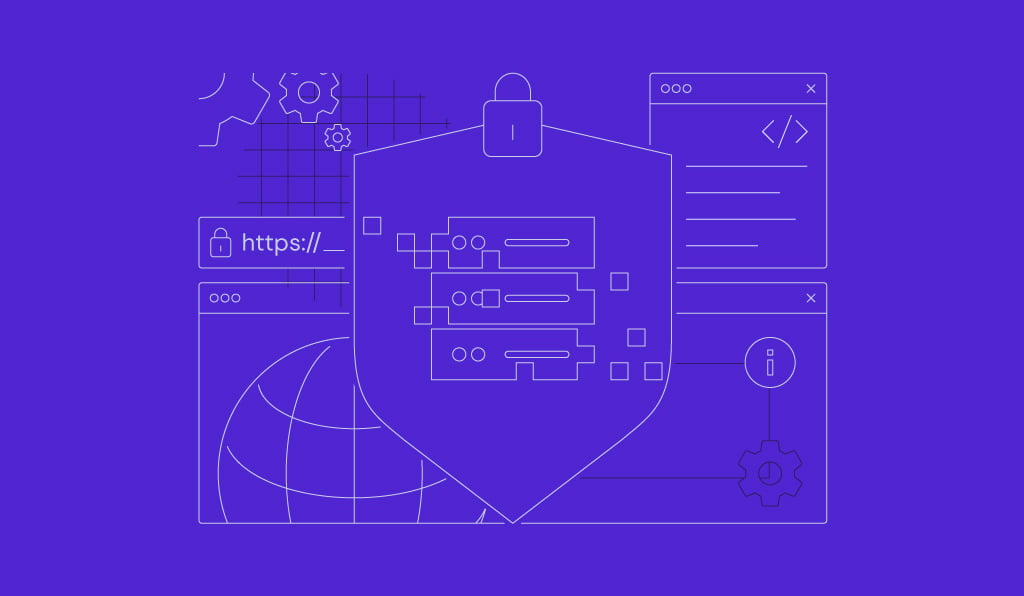Comment installer Yarn sur Linux, macOS et Windows
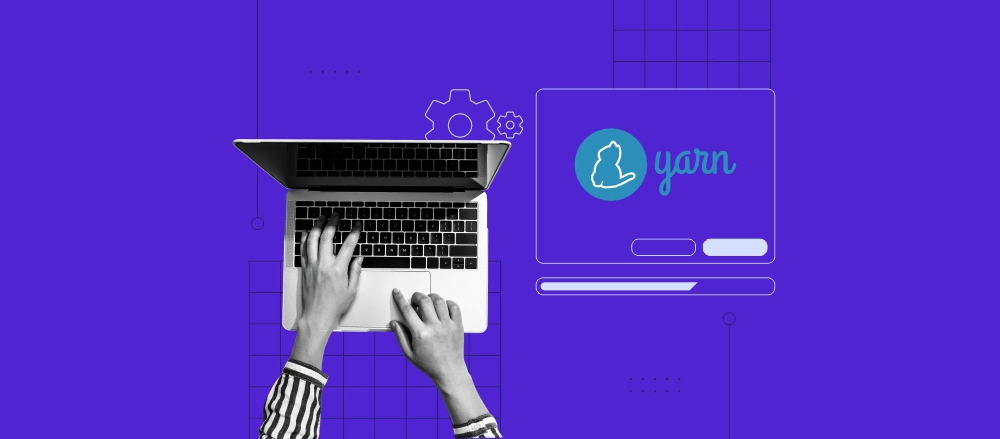
Yarn est un gestionnaire de dépendances très populaire. Les développeurs l’utilisent pour empaqueter des projets et les partager avec des communautés du monde entier. Yarn a été créé pour surmonter les difficultés rencontrées par son célèbre concurrent, npm. Il est connu pour sa rapidité, sa sécurité et sa cohérence.
Nous allons vous guider dans l’installation de Yarn sur Linux, macOS et Windows en utilisant trois méthodes différentes : npm, cURL et MSI.
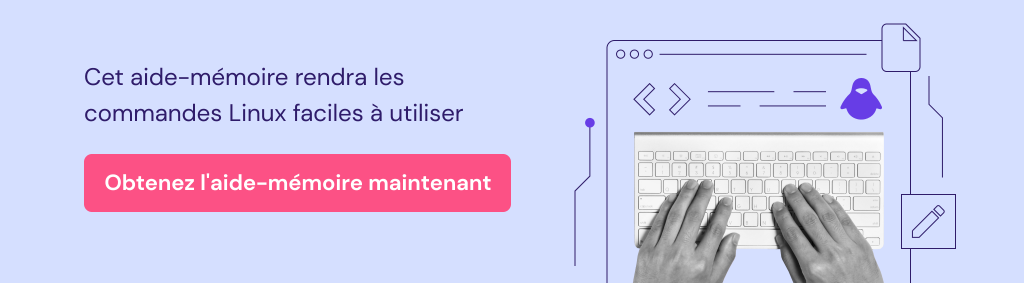
Sommaire
Qu’est-ce que Yarn ?
Yarn, qui signifie Yet Another Resource Negotiator, est un gestionnaire de dépendances JavaScript créé par Facebook, Google, Exponent et Tilde. Couramment utilisé sur VPS (serveur privé virtuel), il vise à améliorer le flux de travail et les performances des grandes bases de code.

Voici les quatre principales caractéristiques de Yarn :
- Un mécanisme de mise en cache par projet. Yarn stocke dans son cache les données de chaque installation de package. Cela permet d’accélérer le processus d’installation lorsque les utilisateurs souhaitent installer une application.
- Plugins. Yarn est livré avec des plugins préinstallés qui contiennent la plupart de ses fonctionnalités. Il permet également aux utilisateurs d’installer d’autres modules complémentaires pour étendre les fonctionnalités.
- Vérifications régulières de la somme de contrôle. Yarn les effectue à intervalles fréquents pour vérifier l’intégrité de tous les paquets. Ce processus a lieu avant l’installation.
- Espaces de travail. Yarn fournit des espaces de travail qui permettent à un monorepo (dépôt unique) de gérer les dépendances de plusieurs projets.
Comment installer le gestionnaire de paquets Yarn
Dans cette section, nous allons expliquer comment configurer le gestionnaire de paquets Yarn sur différents systèmes d’exploitation.
Comment installer Yarn sur Linux et macOS
Vous pouvez utiliser npm ou cURL pour installer Yarn sur Linux VPS et macOS. Cependant, il est important d’avoir Node.js et npm prêts avant le processus d’installation. Pour une installation facile, optez pour les plans VPS Node.js de Hostinger qui offrent un modèle prédéfini d’Ubuntu 22.04 64bit avec Node.js et OpenLiteSpeed.
Utilisation de npm
Voici comment installer Yarn en utilisant npm :
1. Ouvrez Terminal et connectez-vous à votre serveur en utilisant SSH.
2. Exécutez la commande suivante pour installer Yarn :
sudo npm install --global yarn
3. Une fois l’installation terminée, rouvrez Terminal et connectez-vous à SSH pour activer les commandes Yarn.
4. Vérifiez la version de Yarn pour vous assurer qu’elle a été installée avec succès en tapant la commande ci-dessous et en appuyant sur Entrée :
yarn --version
Utilisation de cURL
Suivez ces instructions pour installer Yarn en utilisant cURL sur la plupart des distributions Linux et macOS :
1. Ouvrez le terminal et connectez-vous via SSH.
2. Exécutez la commande suivante pour installer le gestionnaire de paquets Yarn :
curl -o- -L https://yarnpkg.com/install.sh | bash
3. Ouvrez à nouveau Terminal et connectez-vous à SSH pour activer Yarn.
4. Enfin, vérifiez l’installation en tapant la commande ci-dessous et en appuyant sur Entrée :
yarn --version
Utiliser cURL (Debian)
Voici comment installer Yarn en utilisant cURL sur Debian :
1. Ouvrez le terminal et connectez-vous via SSH.
2. Exécutez la commande suivante pour ajouter la clé GPG et vous assurer que les paquets téléchargés sont authentiques :
curl -sS https://dl.yarnpkg.com/debian/pubkey.gpg | sudo apt-key add -
3. Ajoutez l’APT Yarn au dépôt de paquets Debian en tapant la commande ci-dessous et en appuyant sur Entrée :
echo "deb https://dl.yarnpkg.com/debian/ stable main" | sudo tee /etc/apt/sources.list.d/yarn.list
4. Une fois le dépôt ajouté, mettez à jour la liste des paquets en insérant cette commande et en appuyant sur Entrée :
sudo apt update
5. Ensuite, installez Yarn en exécutant la commande suivante :
sudo apt install yarn
6. Enfin, tapez la commande ci-dessous et appuyez sur Entrée pour vérifier si l’installation a réussi :
yarn --version
Utilisation de cURL (CentOS)
Suivez ces étapes pour installer Yarn en utilisant cURL sur CentOS :
1. Ouvrez le terminal et connectez-vous à SSH.
2. Exécutez la commande suivante pour ajouter le dépôt Yarn au système.
$ curl --silent --location https://dl.yarnpkg.com/rpm/yarn.repo | sudo tee /etc/yum.repos.d/yarn.repo
3. Ensuite, importez la clé GPG du référentiel en tapant la commande ci-dessous et en appuyant sur Entrée :
sudo rpm --import https://dl.yarnpkg.com/rpm/pubkey.gpg
4. Installez Yarn en insérant la commande suivante et en appuyant sur Entrée :
sudo dnf install yarn
5. Enfin, vérifiez l’installation en exécutant la commande suivante :
yarn --version
Comment installer Yarn sur Windows
Voici comment installer le gestionnaire de paquets Yarn sous Windows :
- Téléchargez le paquet d’installation de Yarn depuis le site officiel.
- Exécutez le programme d’installation en double-cliquant sur le fichier .msi téléchargé.
- Sélectionnez Suivant pour continuer.
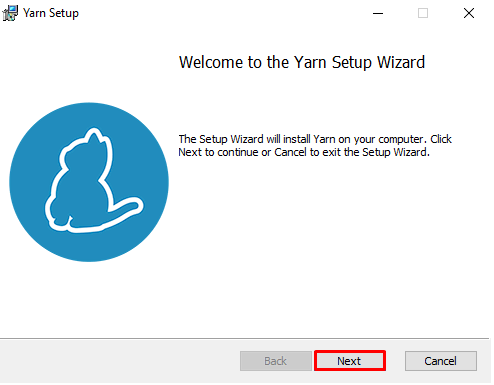
4. Lisez le contrat de licence de l’utilisateur final et cochez la case pour accepter les conditions. Cliquez sur Suivant pour continuer.
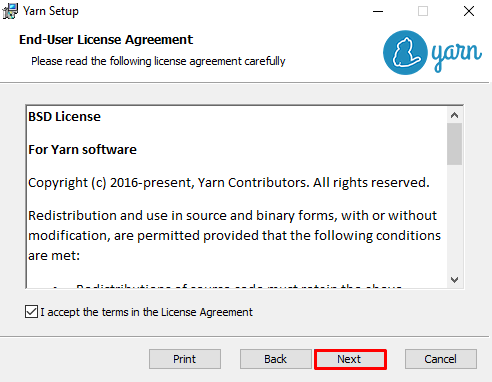
5. Choisissez le dossier de destination de l’installation et sélectionnez Suivant pour continuer.
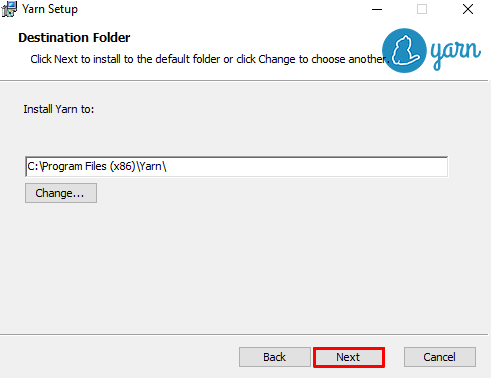
6. Cliquez sur Installer.
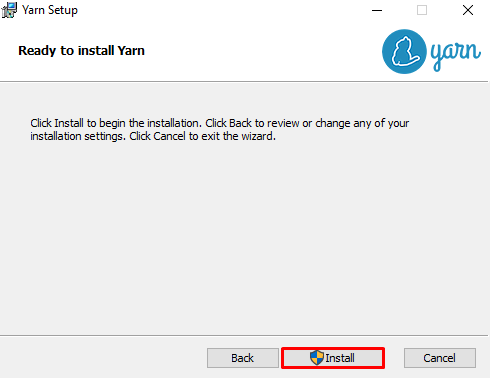
7. Yarn a été installé avec succès – cliquez sur Terminer.
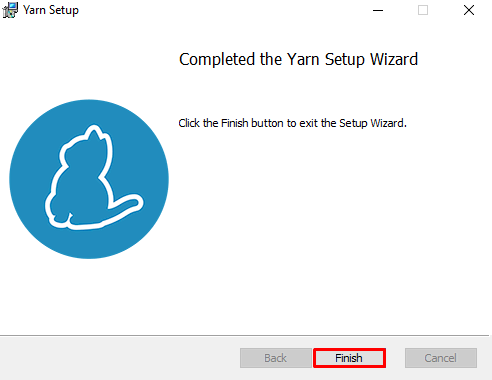
8. Ouvrez l’application Invite de commande et exécutez la commande suivante pour vérifier si l’installation a réussi :
yarn --version
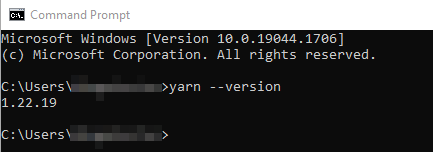
Comment utiliser Yarn
Dans cette section, nous allons expliquer les éléments essentiels de Yarn, y compris comment démarrer un nouveau projet, gérer les dépendances et mettre à jour le gestionnaire de paquets.
Démarrer un nouveau projet
Voici comment commencer un nouveau projet en utilisant Yarn :
1. Créez un nouveau projet en exécutant la commande suivante :
yarn init project_name
2. La sortie indiquera la version actuelle du gestionnaire de paquets Yarn.
3. Appuyez sur Entrée. Huit questions de configuration consécutives vous seront posées.
4. Si vous souhaitez que Yarn utilise les valeurs par défaut, appuyez sur Entrée après chaque question.
5. Yarn va créer deux fichiers de configuration – package.json et yarn.lock. Le premier contient toutes les dépendances que vous avez définies en répondant aux questions, tandis que le second les verrouille à des versions spécifiques pour assurer la cohérence de l’arbre des dépendances.
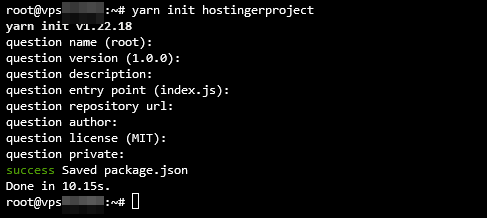
Gestion des dépendances
L’ajout d’une nouvelle dépendance à votre projet téléchargera automatiquement le module, l’installera et mettra à jour les fichiers package.json et yarn.lock. Exécutez la commande suivante pour le faire :
yarn add [package]
Il est également possible de définir une version spécifique pour chaque package ou bibliothèque en tant que dépendance pour votre projet. Par exemple, il est possible de définir une version spécifique pour chaque package ou bibliothèque en tant que dépendance pour votre projet :
yarn add [package]@[version]
Pour mettre à jour un paquet de projets gérés spécifiquement avec Yarn, utilisez la directive upgrade avec le nom du paquet. Par exemple :
yarn upgrade [package]
En outre, pour spécifier la version à utiliser pour mettre à jour le paquet, utilisez cette commande :
yarn upgrade [package]@[version]
Pour supprimer un paquet d’un projet, exécutez la commande ci-dessous :
yarn remove [package]
L’exécution de la commande ci-dessus mettra automatiquement à jour les fichiers package.json et yarn.lock du projet.
Enfin, pour installer toutes les dépendances définies, exécutez la commande ci-dessous :
yarn install
Gardez à l’esprit que ces dépendances sont définies dans le fichier package.json.
Mise à jour de Yarn
Il existe quatre méthodes pour mettre à jour Yarn. Avant de le faire, vérifiez la version que vous utilisez. Pour ce faire, exécutez la commande suivante :
yarn --version
Pour mettre à jour Yarn, exécutez l’une ou l’autre de ces commandes :
- Si Yarn a été installé avec npm :
npm install --global yarn
- Pour mettre à jour Yarn à la dernière version :
yarn set version latest
- Pour mettre à jour Yarn vers une version spécifique :
yarn set version [version.number]
- Pour les machines Unix utilisant cURL :
curl --compressed -o- -L https://yarnpkg.com/install.sh | bash

Conclusion
Yarn est un système de packaging de logiciels doté de fonctionnalités avancées qui aident les développeurs à améliorer leur flux de travail. Il a été développé pour résoudre les problèmes de performance, de cohérence et de sécurité des précédents gestionnaires de dépendances.
Cet article a couvert les méthodes les plus courantes d’installation de Yarn ; choisissez-en une en fonction de votre système d’exploitation. En outre, nous avons abordé les principes fondamentaux de l’utilisation de Yarn, tels que la création d’un nouveau projet, la gestion des dépendances et la mise à niveau.
Nous espérons que cet article vous a aidé à comprendre comment installer Yarn et comment l’utiliser. Si vous avez des commentaires ou des questions, veuillez les laisser dans la section ci-dessous.
Découvrez ce que votre Ubuntu peut faire de plus
Comment lister les paquets dans Ubuntu
Comment régler le fuseau horaire dans Ubuntu
Comment installer Python Pip sur Ubuntu
Comment changer le nom d’hôte sous Linux
Comment installer Node.js sur Ubuntu